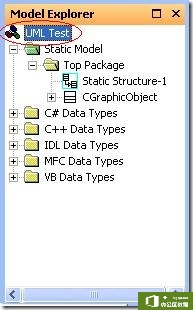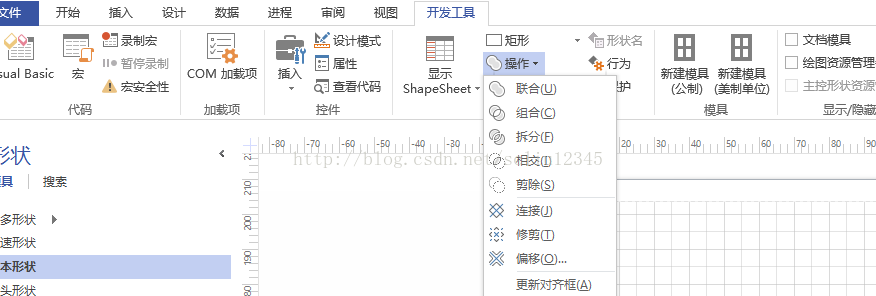因为类图很直观,所以恐怕C++成员首先接触到的应该就是类图了.在这篇文章中我们要将下面一个在MFC程序中随处可以见到类用UML图表现出来.classCGraphicObject{CRectm_rectBound;public:BOOLSetRect(CRe......
如何利用Visio画绘制跨职能流程图
来源:互联网
2021-06-06 17:25:41 834
初级2:跨职能流程图
显示业务流程和组织或职能单位(如部门)之间的关系,后者负责实施该流程的步骤。
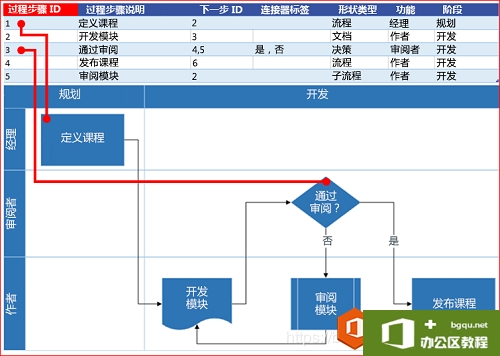
步骤:
(1)打开Visio,单击“类别”->“流程图”->“跨职能流程图”->“创建”。
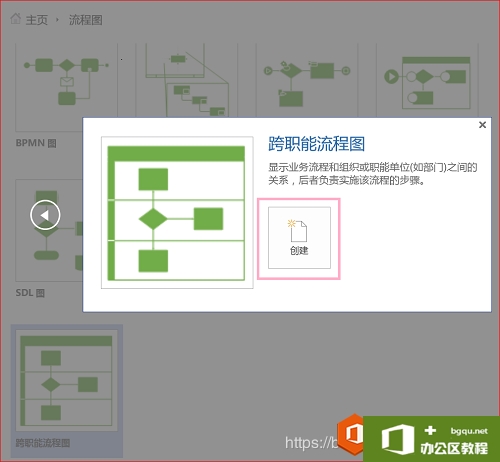
(2)如果出现提示,选择水平或垂直泳道方向,然后单击确定。
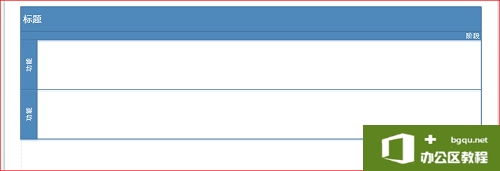
(3)添加泳道,直接拖动“泳道”形状放到某位置上方或下方即可。
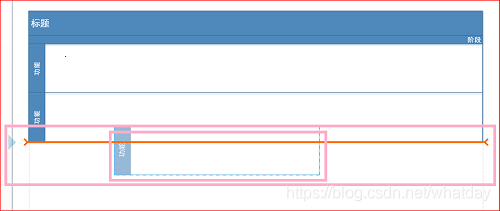
(4)若要表示流程中的阶段,将“分隔符”线拖到页面上。
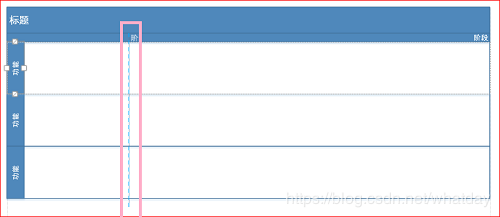
(5)更改文本。
若要标注图表和泳道,单击包含占位符文本的形状,然后键入标签。
若要更改的标签文本的方向,单击跨职能流程图选项卡,然后单击在设计组中的旋转通道标签。
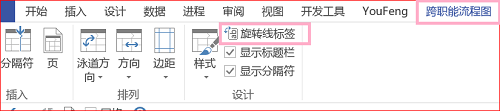
(6)添加流程元素、移动分隔符、调整标签大小等
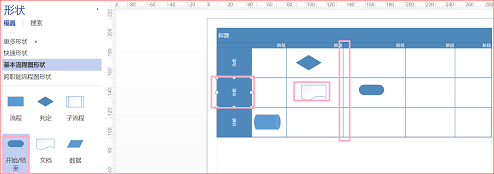
上一篇:如何利用Visio画绘制日历图 下一篇:使用Visio画状态图的几点注意事项
相关文章